Verbindung und Konfiguration des Router TP-Link-Archer C5400X

- 3710
- 766
- Prof. Dr. Darleen Kohlmann
Verbindung und Konfiguration des Router TP-Link-Archer C5400X
Für diejenigen, die bereits meine Sicht auf den TP-Link Archer C5400X-Router gelesen und es geschafft haben, dieses Spielmonster zu kaufen. Sie können diesen Router problemlos konfigurieren, auch wenn Sie solche Geräte noch nie aufgetreten sind. TP-Link Archer C5400X ist immer noch das gleiche einfache und verständliche Bedienfeld. Es gibt eine russische und ukrainische Sprache. Und wenn im Einstellungsvorgang Probleme vorhanden sind, können Sie das Einstellungshandbuch (enthalten) oder meinen Artikel sehen. Und stellen Sie auch eine Frage in den Kommentaren.
Wenn Sie keinen Computer haben (was unwahrscheinlich ist, da Sie einen Spielrouter gekauft haben), können Sie von einem mobilen Gerät aus einrichten. Installieren Sie dazu die TP-Link-Tether-Anwendung im Android App Store oder iOS. Aber irgendwie ist es für mich bequemer, über einen Computer zu konfigurieren. Ich empfehle auch, den Computer zu verwenden. Und installieren Sie die Anwendung später, um den Router zu steuern.
Schließen Sie eine Verbindung zum TP-Link-Archer C5400X Alle Antennen an. Schließen Sie das Netzteil an und schließen Sie die Netzteil an und geben Sie ihn in die Steckdose ein. Wenn die Anzeige auf dem Router nicht aufleuchtet.
Verbinden Sie das Kabel vom Internetanbieter (oder aus dem Modem) weiter zum Port des Internets (es ist blau). Und mit Hilfe eines Netzwerkkabels, das mit einem Router geliefert wird, verbinden Sie es mit dem Computer. Auf dem Router verbinden wir das Kabel mit einem der LAN -Anschlüsse. Auf dem Computer - zur Netzwerkkarte.

Manchmal gibt es keine Möglichkeit, den Router über ein Netzwerkkabel an den Computer zu verbinden. Meistens bei der Einrichtung von einem Laptop (ohne LAN -Port), Smartphone oder Tablet. Wenn Sie den Bogenschützen C5400X einschalten, vertreibt er sofort Wi-Fi. Der Werksname (SSID) aller drei Netzwerke und Passwort (Passwort/PIN) kann von unten angezeigt werden.
Sie können die Einstellungen des Routers jederzeit in die Fabrik zurückgeben. Reset kann durch die Reset -Taste erfolgen. Klicken Sie mit etwas Schärfem darauf und halten Sie einige Sekunden lang fest. Der Indikator beginnt aktiv zu blinken. Nach dem Neustart werden die Einstellungen zurückgesetzt.Nachdem Sie eine Verbindung zum Wi-Fi-Netzwerk des Routers hergestellt haben, können Sie zur Konfiguration zur Weboberfläche gehen. Trotz der Tatsache, dass die Verbindung ohne Zugriff auf das Internet sein kann.
Wie stellt man das ein?
Öffnen Sie einen beliebigen Browser (vorzugsweise Standard oder bei dem ein Minimum verschiedener Ergänzungen) und gehen Sie zur Adresse http: // tplinkwifi.Netz (Lesen Sie mehr in diesem Artikel). Sie können auch zu den Einstellungen an der Adresse gehen http: // 192.168.0.1. Lesen Sie hier mehr. In diesen Artikeln (nach Links) habe ich auch gezeigt, was zu tun ist, wenn die Einstellungen des Routers nicht geöffnet werden.
Im ersten Fenster müssen Sie ein Passwort erfassen und installieren, das die Einstellungen unseres TP-Link-Archer C5400x schützt. Sie können auch sofort Ihre Zunge ändern.
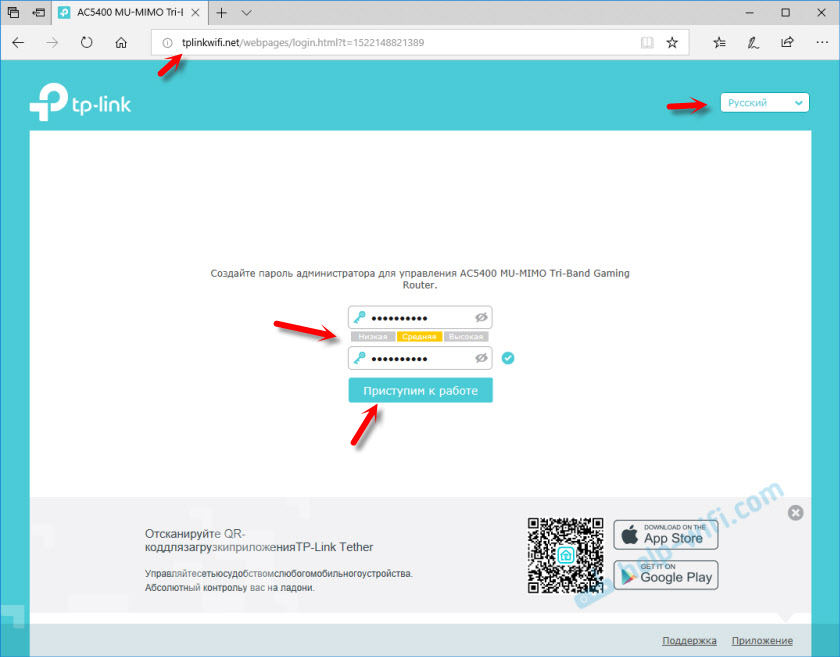
Installieren Sie eine Zeitzone.
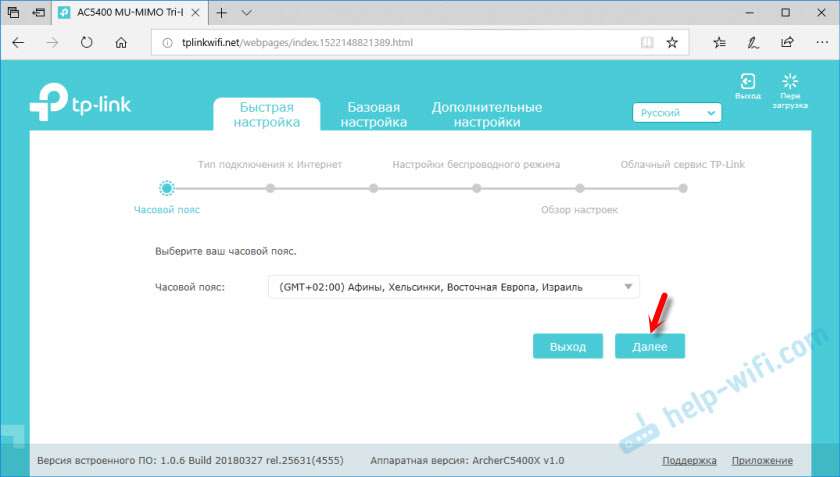
Der wichtigste Schritt! Internetverbindungseinstellung. Wenn Sie diese Einstellungen falsch einstellen, kann der Router keine Verbindung zum Internet herstellen und auf andere Geräte verteilen.
Ich habe einen dynamischen IP -Verbindungstyp. Dies bedeutet jedoch nicht, dass Sie dasselbe haben. Wenn Sie es nicht wissen, müssen Sie sich die Dokumente ansehen, die der Anbieter Ihnen gegeben hat, sich die Anweisungen auf der Website des Anbieters ansehen oder Unterstützung aufrufen. Wenn Sie PPPOE, L2TP oder PPTP haben, müssen Sie auf der nächsten Seite den Benutzernamen und das Kennwort angeben (für L2TP und PPTP auch die Serveradresse). Alle diese Parameter werden vom Anbieter ausgestellt.

Wenn Sie auch eine dynamische IP haben, wäre es schön, mit dem Anbieter zu klären, wenn er keine MAC -Adresse erstellt. Wenn Sie dies tun, können Sie den Mac aus dem Computer klonen, an den das Internet gebunden ist. Oder registrieren Sie sich am Anbieter der MAC -Adresse des Routers (er ist von unten auf dem Aufkleber angegeben).
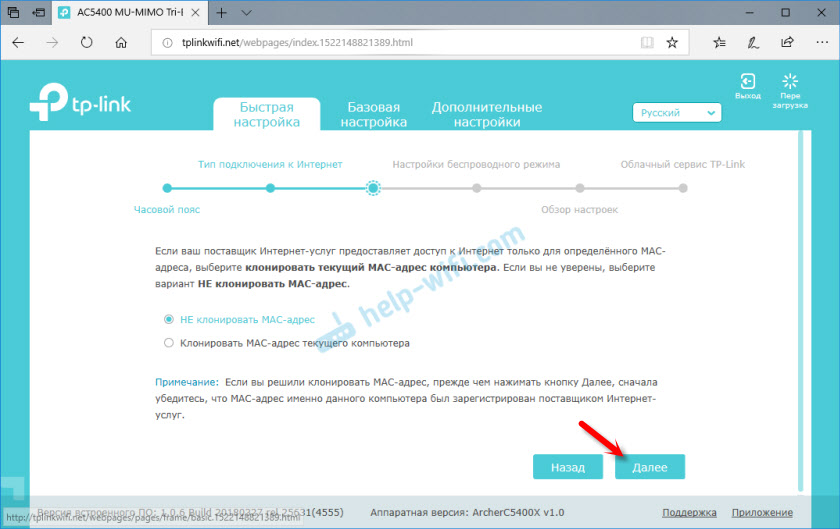
Wi-Fi-Netzwerk einstellen. Hier ist alles einfach. Ändern Sie den Namen jedes Wi-Fi-Netzwerks (ein Netzwerk im Bereich 2.4 GHz und zwei Netzwerke im Bereich von 5 GHz). Wir setzen ein Passwort im Wi-Fi-Netzwerk ein. Kann für alle Netzwerke gleich sein. Sie können ein bestimmtes Netzwerk ausschalten (das Checkmark in der Nähe des "Einschaltens der Wireless Sendung"), falls erforderlich.
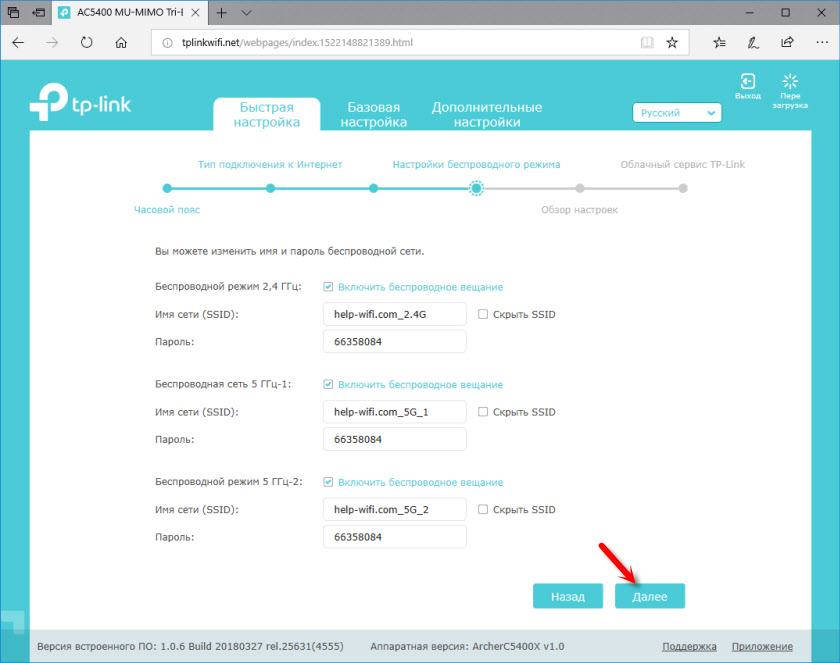
Wir behalten die Parameter.
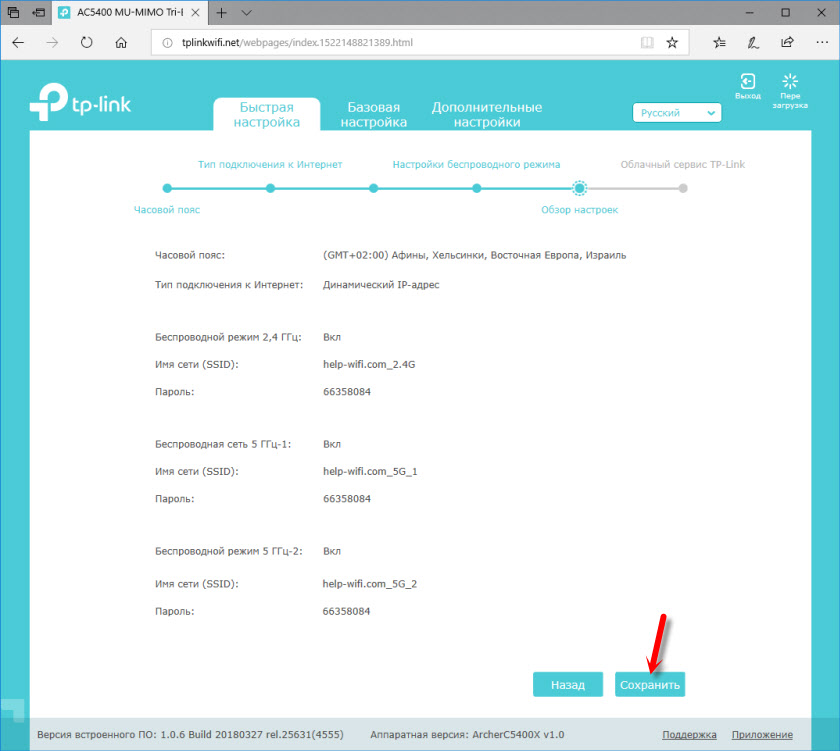
Der Router muss melden, dass die Netzwerkeinstellung erfolgreich war. Es wird einen Vorschlag geben, unter TP-Link-ID zu gehen. Wenn Sie dies nicht tun möchten, können Sie diesen Schritt überspringen.
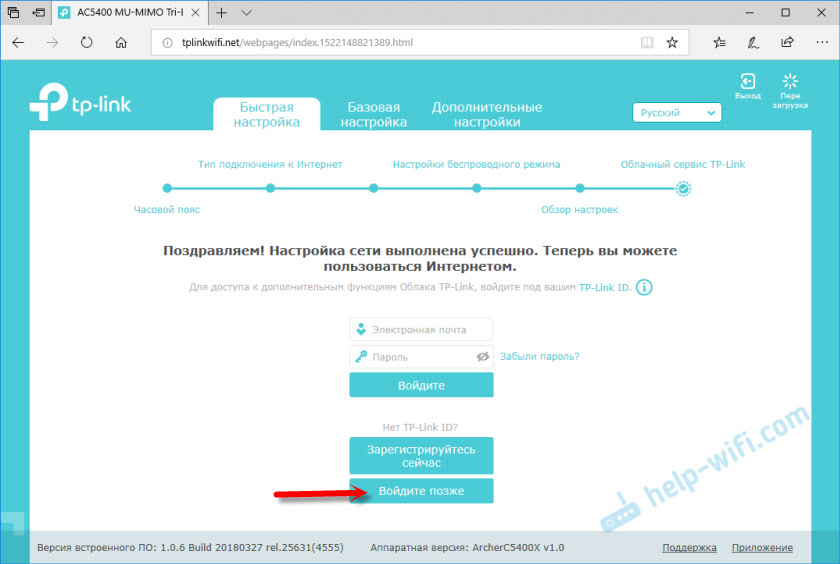
Wir akzeptieren Glückwünsche 🙂
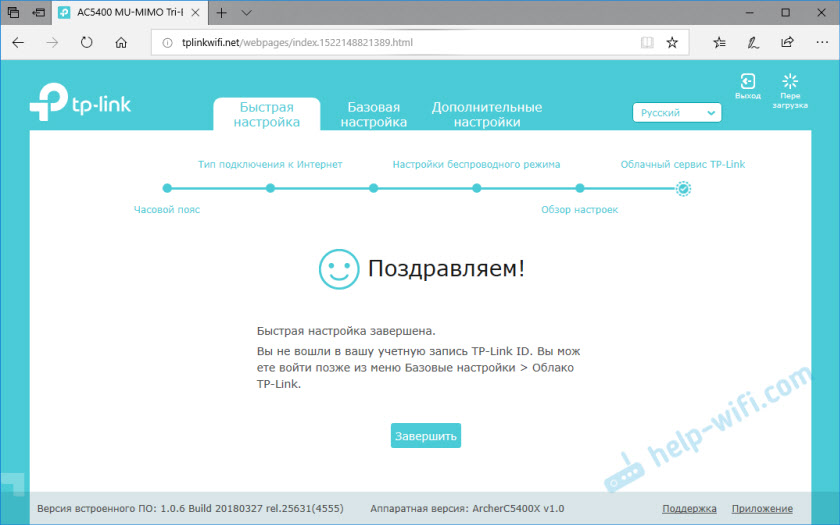
Nach dem Klicken auf die Schaltfläche "Voll" "öffnen" "Netzwerkschema" öffnen ". Es gibt eine Netzwerkbedingung, Informationen zu vernetzten Clients, verbundenen USB -Geräten usw. D. Wenn der Status "Status Internet: verbunden", dann ist alles in Ordnung. Wenn es keine Verbindung gibt, können Sie links auf der Registerkarte Internet die Verbindungsparameter mit dem Internetanbieter überprüfen.
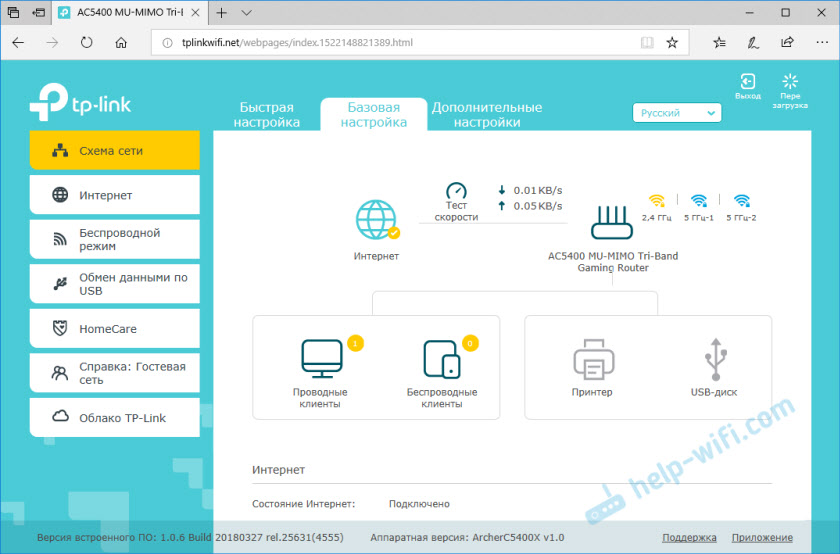
Die Haupteinstellungen, die wir abgeschlossen haben. Unser Router ist mit dem Internet verbunden und geschützt. Speichern Sie Passwörter (aus Einstellungen und WLAN), um sie nicht zu vergessen. Sie können Ihre Geräte mit dem TP-Link-Archer C5400X anschließen und eine schnelle und stabile Verbindung genießen.
Erstellen Sie zusätzliche Funktionen
Da ich bereits viele separate Anweisungen zum Einrichten verschiedener Funktionen auf TP-Link-Routern geschrieben habe, hinterlasse ich nur Links zu diesen Anweisungen. Um nicht zu wiederholen.
- Iptv. Setzen Sie die Parameter für den IPTV -Betrieb über TP -Link Archer C5400X auf der Registerkarte "Zusätzliche Einstellungen" im Abschnitt "Netzwerk" - "IPTV" - "IPTV". Lesen Sie mehr im Artikel, in dem IPTV auf TP-Link-Routern eingestellt wird.
- Allgemeiner Netzwerkzugriff auf das USB -Laufwerk, das mit dem Bogenschützen C5400x verbunden ist. Die Einstellungen dort sind sehr einfach. Grundsätzlich funktioniert alles sofort nach dem Anschließen eines Flash -Laufwerks oder einer externen Festplatte. Ich habe darüber im Artikel zugreifen.
- Festlegen eines Gast-Wi-Fi-Netzwerks auf dem TP-Link-Router
- Wenn Sie das Wi-Fi-Netzwerkkennwort ändern möchten, wird dieser Artikel nützlich sein.
Es ist schwierig, sich zu erinnern und alle Anweisungen zu finden. Wenn Sie nicht wissen, wie Sie etwas konfigurieren können - fragen Sie in den Kommentaren. Vergessen Sie auch nicht, Ihre Bewertungen über TP-Link Archer C5400x zu hinterlassen. Schreiben Sie, wie er sich in Online -Spielen und in anderen schwierigen Aufgaben verhält.
- « So finden Sie heraus, welcher Wi-Fi-Adapter in einem Laptop ist?
- TP -Link Archer C5400X - Ein produktiver und schneller Router für Spieler »

